LUMAGEN BENUTZERHANDBUCH
Die Lumagen Radiance LUT-Boxen arbeiten mit einer kombinierten 1D- und 3D-LUT für eine präzise Display-Kalibrierung in Verbindung mit LightSpace CMS.
Die Lumagen Radiance LUT-Boxen sind HDMI-Ein-/Ausgabegeräte, die sich ideal für jede Art von Display mit HDMI- oder DVI-D-Anschlüssen eignen und somit perfekt für Heimkinoanwendungen geeignet sind, bei denen ein präzises Farbmanagement erforderlich ist.
Abhängig von der verwendeten Radiance-Box sind die Anschlüsse HDMI-Eingang, HDMI-Ausgang, eine serielle Verbindung (erfordert einen USB-zu-Seriell-Konverter) oder eine direkte USD-Schnittstelle für den LUT-Upload.
Lumagen 3D LUts

Die Lumagen LUT-Boxen ermöglichen das Hochladen von über LightSpace CMS generierten 3D-Kalibrierungs-LUTs in einen von mehreren voreingestellten LUT-Standorten, die über eine Infrarot-Fernbedienung ausgewählt werden können.
In Kombination mit LightSpace CMS bieten die Lumagen Radiance LUT Boxen präzise Farbmanagement- und Kalibriermöglichkeiten.
Die Größe der hochgeladenen 3D-LUT hängt von der verwendeten Lumagen-LUT-Box ab, und LightSpace fragt die Lumagen ab und lädt das richtige Format hoch.
Weitere Informationen zu den Möglichkeiten der Lumagen Radiance LUT Boxen finden Sie auf der Lumagen website.
Initial Setups
Die Anweisungen zur Durchführung der LightSpace CMS-Display-Kalibrierung mit Lumagen Radiance LUT-Boxen variieren je nach verwendeter Radiance LUT-Box, aber die folgenden Informationen sollten die meisten Konfigurationen abdecken.
Stellen Sie zunächst sicher, dass auf der Lumagen Box die neueste Firmware installiert ist, indem Sie die Lumagen Software Update page besuchen.
SETZEN SIE DIE LUMAGEN-BOX AUF UNITY
Vor Beginn der Kalibrierarbeiten ist sicherzustellen, dass die Lumagen-Box transparent ist, wenn keine Kalibrier-LUTs geladen sind.
- Mit der Lumagen-Fernbedienung auf Werkseinstellung zurücksetzen (entweder über die Option “Factory Reset” oder über die Fernbedienung’Menu/0999′, die neuen Einstellungen speichern und den Lumagen neu starten).
- Verbinden Sie den Lumagen mit dem LightSpace PC über ein USB oder USB to Serial Kabel.
- Wählen Sie File/Upload from LightSpace und wählen Sie den aktiven COM-Port.
- Wählen Sie “Null Cube” (falls nicht automatisch ausgewählt) und “Upload”.
- Wenn bei LightSpace kein LUT aktiv ist, wird die Option NULL Cube angekreuzt und ausgegraut, ist aber betriebsbereit.(Da keine andere LUT verfügbar ist, ist die EINZIGE Option der NULL Cube.)
Die LUT Box ist nun auf Einheit eingestellt, aber möglicherweise noch nicht richtig konfiguriert.
Check Lumagen configuration
Die Radiance LUT Box muss möglicherweise für das verwendete Display richtig konfiguriert werden, und die richtige Konfiguration hängt von der verwendeten Radiance ab. Das Folgende basiert auf dem Radiance Mini, aber die grundlegenden Informationen sind für jede Radiance Box brauchbar (in verschiedenen Stufen).
Die zu prüfende Grundkonfiguration ist:
Eingang / HDMI / Typ: Auto(?????)
Eingang / HDMI / Pegel: Video/PC
Eingang / HDMI / EDID: Passback/Default
und
Ausgabe / Stile / Typ ? HDMI-Format / Typ: Ebene=Vid/PCType: Level=Vid/PC
Es wird nach falschen Schwarz/Weiß-Werten gesucht, die durch falsche Radiance-Einstellungen verursacht werden.
Zur Überprüfung der korrekten Einstellung können die folgenden Tests verwendet werden.
- Bei Verwendung einer gesteuerten Videoquelle wird ein schwarzes Bild angezeigt.
- Ändern Sie die In/Out HDMI-Optionen der Reihe nach und überprüfen Sie, ob die Schwarzwerte korrekt sind (eine Sonde kann zur Überprüfung der Schwarzwerte verwendet werden, wie unten beschrieben).
- Erzeugen Sie eine’Datei/Neu’ LUT, und verwenden Sie’Bearbeiten/LUT Manipulation/Gamma’ und setzen Sie diese auf 2.0 (Wenn die LightSpace-Lizenz nicht die Option’Bearbeiten/LUT Manipulation’ hat, verwenden Sie das LUT-Bild, um eine ähnliche Gamma-Änderung über ein externes Grafikprogramm vorzunehmen).
- Bei Verwendung einer kontrollierten Videoquelle wird das Bild Light Illusion BrightnessCal angezeigt.
- Ändern Sie wiederum die In/Out HDMI-Optionen und testen Sie, indem Sie die oben erstellte Gamma Change LUT hochladen.
Wenn die richtige Radiance-Konfiguration eingestellt ist, arbeitet die Gamma-LUT korrekt und verändert das Bild Gamma, ohne Änderung auf Null Schwarz.
BEISPIELPRÜFUNG AUF KORREKTE SCHWARZWERTE UND LUTBETRIEB
Wenn Sie eine Lumagen Radiance LUT-Box zur Kalibrierung verwenden, müssen Sie sicherstellen, dass die Konfiguration der Box korrekt ist, wie oben beschrieben. Im Folgenden werden verschiedene Einstellungen und Ergebnisse für einen Radiance Mini mit zwei verschiedenen Displays beschrieben, wobei die HDMI-In/Out-Optionen wie oben beschrieben geändert werden.
PC Display
| Kommentare zu den Ergebnissen | HDMI In | HDMI Out | EDID | Nits | Schwarz | LUT |
|---|---|---|---|---|---|---|
| Dies ist die richtige Konfiguration für diese Anzeige. | PC | PC | Passback | 0.046 | Schwarz korrekt | LUT funktioniert korrekt |
| Diese Konfiguration’sollte’ funktionieren, funktioniert aber nich | PC | PC | Default | 0.218 | Schwarz angehoben | LUT Lifte schwarz weiter |
| Falsche Ergebnisse | PC | Vid | Passblack | 0.218 | Schwarz angehoben | LUT funktioniert korrekt |
| Falsche Ergebnisse | PC | Vid | Default | 0.620 | Schwarz sehr angehoben | LUT funktioniert korrekt |
| Falsche Ergebnisse | Vid | PC | Passblack | 0.046 | Schwarz geclippt bei 16 | LUT funktioniert korrekt |
| Diese Konfiguration sollte nicht funktionieren – unbekannt, warum sie richtig aussieht | Vid | PC | Default | 0.046 | Schwarz korrektt | LUT funktioniert korrekt |
| Falsche Ergebnisse | Vid | Vid | Passback | 0.046 | Schwarz korrekt | LUT sieht 16 als schwarz |
| Falsche Ergebnisse | Vid | Vid | Default | 0.218 | Schwarz angehoben | LUT funktioniert korrekt |
Home TV Display
| Kommentare zu den Ergebnissen | HDMI In | HDMI Out | EDID | Nits | Black | LUT |
|---|---|---|---|---|---|---|
| Falsche Ergebnisse | PC | PC | Passback | 0.106 | Black correct | LUT lifts black further |
| Falsche Ergebnisse | PC | PC | Default | 0.106 | Black correct | LUT Lifts black further |
| Falsche Ergebnisse | PC | Vid | Passblack | 0.373 | Black lifted | LUT lifts black further |
| Falsche Ergebnisse | PC | Vid | Default | 0.373 | Black lifted | LUT lifts black further |
| Falsche Ergebnisse | Vid | PC | Passblack | 0.106 | Black clipped at 16 | LUT works correctly |
| Falsche Ergebnisse | Vid | PC | Default | 0.106 | Black clipped at 16 | LUT works correctly |
| Dies ist die richtige Konfiguration für diese Anzeige | Vid | Vid | Passback | 0.106 | Black correct | LUT works correctly |
| Dies ist die richtige Konfiguration für diese Anzeige | Vid | Vid | Default | 0.106 | Black correct | LUT works correctly |
Wenn die richtige Konfiguration gefunden wurde, sollte sie auf alle Radiance-Einstellungen übertragen und die Fernbedienung verwendet werden, um den Slot für den LUT-Upload auszuwählen.
PATCH-GENERIERUNG FÜR DIE PROFILERSTELLUNG
Um die Anzeigeprofilierung mit dem Radiance as a Patch Generator durchzuführen, setzen Sie zunächst die Option’Upload / Calibration Patches’ auf die gewünschte Größe – Small, Medium, Full, Custom – und schließen Sie das Upload-Menü.
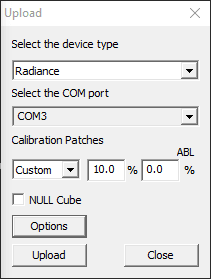
Das Upload-Menü befindet sich unter “Datei/Upload”.
Wenn innerhalb von LightSpace eine Option’Profiling’ ausgewählt ist und das interne Patch-Fenster aktiv ist (das interne, schwebende Patch-Fenster von LightSpace CMS wurde durch Klicken auf das kleine Farbdisplay aktiviert, wenn die Modi’Quick Profiling’ oder’Manual Measure’ verwendet werden), wird die Patch-Farbe auf den Lumagen-Ausgang repliziert. Beim Anschluss an LightSpace ist die Radiance-Box auf den Modus’Adjust’ eingestellt, so dass jede mit der Radiance aktive LUT auf die erzeugten Patches angewendet wird. Dadurch kann jede Kalibrier-LUT überprüft werden, indem sie durch die LUT neu profiliert wird, wenn sie in die Radiance-Box geladen wird.
Achten Sie darauf, dass beim Start einer Profilerstellung zunächst ein’NULL Cube’ in die Lumagen geladen wird, um eventuelle aktive LUTs zu entfernen.
LUT Upload
Wenn die Kalibrier-LUT aus dem Profil innerhalb von LightSpace generiert wurde, so dass sie die aktive LUT innerhalb der Software ist, kann die Funktion’Upload’ (bei ausgeschaltetem Null Cube) verwendet werden, um die LUT in den aktiven Lumagen-Slot zu laden.
Die Größe der hochgeladenen 3D-LUT hängt von der verwendeten Lumagen-LUT-Box ab, und LightSpace fragt die Lumagen ab und lädt das richtige Format hoch – zum Beispiel 5^3, 9^3 oder 17^3 3D-LUTs.
Radiance PRO OptionEN
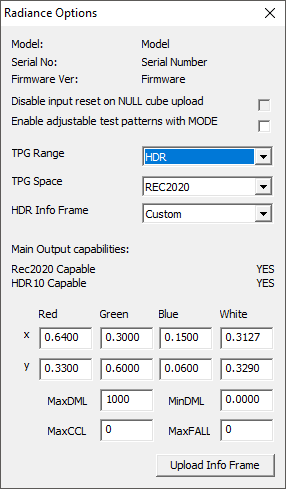
Das Lumagen Radiance Pro verfügt über ein zusätzliches Optionsmenü, das über die Schaltfläche “Option” aufgerufen werden kann.
Dieses Optionsmenü liest sowohl die aktuelle Konfiguration des Radiance Pro, als auch spezifische Einstellungen, die vom Benutzer konfiguriert werden können.
Das Menü Optionen richtet sich vor allem an die sich entwickelnden UHD/HDR/WCG-fähigen Displays, enthält aber auch globale Optionen, wie z.B. “Disable input reset on NULL Cube upload”.
Quelle: https://www.lightillusion.com/lumagen_manual.html

